اگر به تازگی تبلت جدیدی خریدهاید، احتمال دارد که دستگاه قبلیاتان گوشهای افتاده باشد و خاک بخورد. پیش از آن که آن را بفروشید، مقاله زیر را بخوانید، زیرا در این مطلب میآموزید که چطور از تبلت قدیمیاتان به عنوان مانیتور دوم برای کامپیوتر یا لپتاپتان بهره ببرید. البته با فبلتها و اسمارتفونها هم میشود چنین کاری کرد، ولی تبلتها صفحه بزرگتری دارند و بیشتر به درد این کار میخورند.
نصب برنامه دسکتاپ
برنامه Splashtop Streamer را دانلود کنید و مطمئن شوید که آپشن Personal را انتخاب کردهاید. پس از آن مراحل نصب را اجرا کنید. در مدت نصب تنها چیزی که باید به آن توجه کنید، انتخاب آپشن Just myself است.
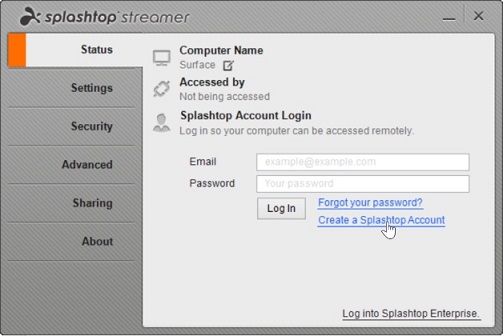
پس از اتمام نصب به تب Status بروید و روی لینک Create a Splashtop Account کلیک کنید. نام خود را وارد کرده و یک پسورد انتخاب کنید و سپس روی Create Account کلیک نمایید. پس از ایجاد اکانت میتوانید از نام کاربری و پسوورد مربوطه برای وارد شدن به حساب استفاده کنید.
نصب برنامه موبایل
پس از آنکه کامپیوتر آماده شد، حالا نوبت به تبلت میرسد. از اینجا برنامه Splashtop Extended HD را دانلود کنید. برنامه را باز نمایید و تنها Go را بزنید.

مطمئن شوید که کامپیوتر و تبلتتان به یک شبکه متصل شدهاند. سپس Continue را بزنید و برای پایان کار Finish را بفشارید. خواهید دید که به طور خودکار تبلت، کامپیوتر را خواهد شناخت.
متصل شوید
برای امن نگه داشتن اتصال، برنامه از یک کد امنیتی استفاده میکند که باید آن را ایجاد کنید. به برنامه دسکتاپ بروید و تب Security را باز نمایید. پسوردی را که میخواهید، وارد کرده و تایید کنید و پس از آن همین اطلاعات امنیتی را در تبلت وارد نمایید.
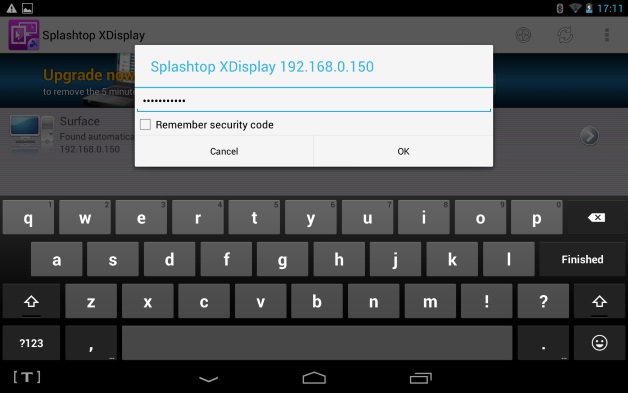
برای اینکه مجبور نباشید برای هر بار اتصال پسورد را وارد کنید، میتوانید آپشن ذخیره رمز را انتخاب کنید. به محض اینکه متصل شدید، Continue را بفشارید و یادداشتهای معرفی را بخوانید.
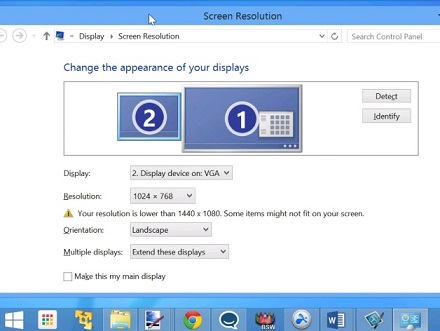
استفاده از تبلت در نقش یک مانیتور جدید میتواند خیلی مفید باشد، زیرا ویژگی تاچ را بدون پرداخت هزینهای به دسکتاپ شما اضافه میکند. البته در نسخه رایگان تنها امکان ایجاد اتصال برای 5 دقیقه است و پس از اتمام این زمان باید دوباره متصل شوید. اگر میخواهید که اتصالتان دائمی باشد، باید نسخه کامل برنامه را تهیه کنید.